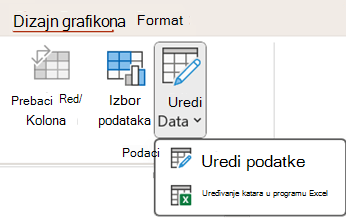Ako prezentacija PowerPoint sadrži grafikon, možete da uredite podatke grafikona direktno u programu PowerPoint, bez obzira na to da li je grafikon ugrađen ili povezan sa prezentacijom. Možete i da ažurirate ili osvežite podatke u povezanom grafikonu bez potrebe da odete u program u kojem ste kreirali grafikon.
Promena podataka grafikona na slajdu
-
Na slajdu izaberite grafikon koji želite da promenite. Kada to uradite, na traci se pojavljuju dve kontekstualne kartice: Dizajn grafikona i Oblikovanje. Ako ne vidite kartice Dizajn iOblikovanje grafikona, uverite se da ste izabrali grafikon da biste ga izabrali.
-
Na kartici Dizajn grafikona, u grupi Podaci izaberite stavku Uredi podatke.
-
Uradite nešto od sledećeg:
-
Da biste uredili podatke u PowerPoint, izaberite stavku Uredi podatke. Ovo će otvoriti prozor iz unakrsne tabele.
Napomena: Ako radna sveska sa kojima radite ima posebne zahteve za pokretanje, kao što je omogućavanje sadržaja, to ćete morati da uradite i u okviru prozora.
-
Da biste podatke uredili direktno u Excel, izaberite stavku Uredi podatke u programu Excel.
-
-
Izvršite željene promene. One će se odraziti na grafikonu u programu PowerPoint.
Promena podataka grafikona na slajdu
-
Na slajdu izaberite grafikon koji želite da promenite. Kada to uradite, kontekstualna kartica Alatke za grafikone pojavljuje se na traci, kao što je prikazano ispod. Ako ne vidite karticu Alatke za grafikone ili karticu Dizajn ispod njih, uverite se da ste kliknuli na grafikon da biste ga izabrali.
Napomena: Kartica "Dizajn" u okviru "Alatke za grafikone" nije ista kao podrazumevana kartica "Dizajn" u programu PowerPoint. Kartica Alatke za grafikone pojavljuje se samo kada je grafikon izabran, a kartice Dizajn, Raspored i Oblikovanje ispod njih pružaju različite komande koje su povezane samo sa izabranim grafikonom.
-
U okviru Alatke za grafikone, na kartici Dizajn, u grupi Podaci izaberite stavku Uredi podatke.
-
Uradite nešto od sledećeg:
-
Da biste uredili podatke u PowerPoint, izaberite stavku Uredi podatke. Ovo će otvoriti prozor iz unakrsne tabele.
Napomena: Ako radna sveska sa kojima radite ima posebne zahteve za pokretanje, kao što je omogućavanje sadržaja, to ćete morati da uradite i u okviru prozora.
-
Da biste uredili podatke direktno Excel, izaberite stavku Uredi podatke u programu Excel.
-
-
Izvršite željene promene. One će se odraziti na grafikonu u programu PowerPoint.
Šta ako dugme "Uredi podatke" nije dostupno?
Ako dugme Uredi podatke nije dostupno, pročitajte ove članke o rešavanju problema sa Office Answers foruma:
Umetanje grafikona u PowerPoint prezentaciju
Da biste saznali kako da umetnete Excel u prezentaciju, pogledajte članak Korišćenje grafikona i grafika u prezentaciji.